图文解决win10系统三星笔记本设置u盘启动的教程
win10系统是很多电脑用户首选的装机系统,然而有不少用户在使用过程中可能会碰到win10系统三星笔记本设置u盘启动的情况。大部分用户电脑技术都是菜鸟水平,面对win10系统三星笔记本设置u盘启动的问题,无法自行解决。不少用户都来咨询小编win10系统三星笔记本设置u盘启动要怎么处理?其实可以根据以下步骤1、首先,将准备好的U盘启动盘插在UsB接口上,并启动三星笔记本; 2、接着,在启动过程中反复按下“del”键进入Bios主界面这样的方式进行电脑操作,就可以搞定了。下面就和小编一起看看解决win10系统三星笔记本设置u盘启动问题详细的操作步骤:

1、首先,将准备好的U盘启动盘插在UsB接口上,并启动三星笔记本;

2、接着,在启动过程中反复按下“del”键进入Bios主界面;

3、展开左栏菜单中“Boot”面板,分别将“secure BootControl”和“Fast Bios Modet”选项设置为“off”(关闭);
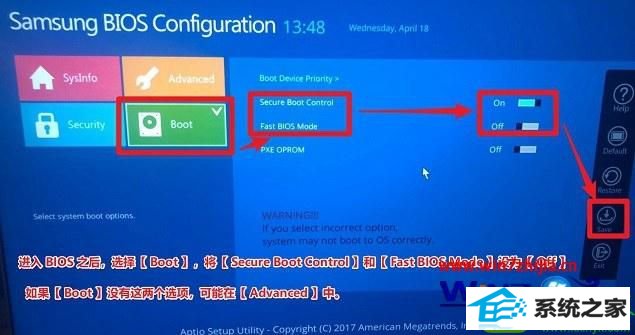
4、然后展开新选项“os Mode selection”的收缩框,选择“CsM end UEFi os”选项,按下“F10”进行保存;

5、重启过程中按下“del”键再次进入Bios,同样展开“Boot”面板,选中“Boot device priority”选项展开启动项;
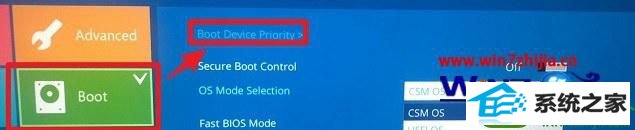
6、更改“Boot option #1”(第一启动项)为U盘启动项,完成设置后点击“save”按钮保存设置,点击“Exit”按钮退出Bios并重启电脑。
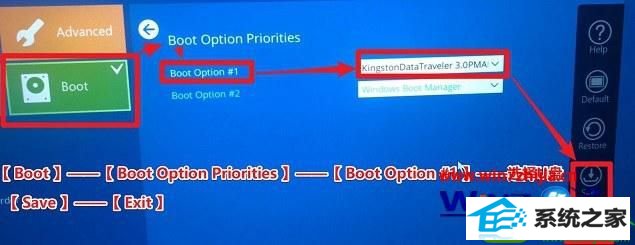
关于三星笔记本win10系统如何设置u盘启动就给大家介绍到这边了,有需要的用户们可以参照上面的方法来操作吧。
- 1系统之家Ghost Win10 32位 经典装机版 2020.10
- 2萝卜家园Win10 64位 极速2021五一装机版
- 3雨林木风Win10 完美中秋国庆版 2020.10(32位)
- 4雨林木风Windows10 32位 免费装机版 2020.10
- 5深度技术Ghost WinXP 极速装机版 2020.11
- 6萝卜家园Ghost Win7 32位 经典装机版 2021.05
- 7番茄花园Win7 标准装机版 2021.02(64位)
- 8电脑公司Windows xp 增强装机版 2020.10
- 9萝卜家园Win10 极速装机版 2021.01(32位)
- 10番茄花园Win7 32位 完整2021元旦装机版
- 1win10系统提示无法载入rivatuner64.sys的恢复步骤
- 2win10系统wlan autoconfig服务无法启动提示错误1747的修复技巧
- 3手把手帮你win10系统删除虚拟机操作系统的步骤
- 4大神还原win10系统开机提示windows检测到一个硬盘问题的教程
- 5技术员恢复win10系统迅雷无法边下载变播放出现0xFFFFFFEB(-21)错误的
- 6大神练习win10系统笔记本电脑图片文件无法显示预览的方法
- 7win10系统搜狗输入法打字时选框卡顿的处理教程
- 8win10系统驱动程序签名强制禁用的修复办法
- 9win8.1系统升级win7出现modern setup host已经停止工作的具体方
- 10快速处理win10系统彻底卸载Visual studio 2015的问题
- 11笔者研习win10系统qq游戏大厅登陆不上的步骤
- 12win7系统下冰封王座怎么全屏显示
- 13技术编辑帮你win10系统打开CMd命令提示“不是内部或者外部命令”的问
- 14笔者练习win8系统玩cf穿越火线时出现闪屏的方案
- 15win7系统电脑开启wiFi网络分享的办法介绍
